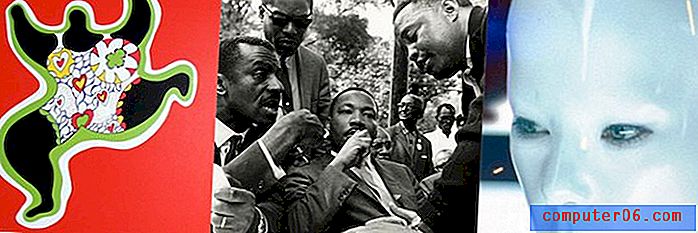Jak usunąć nagłówek w programie Excel 2013
Bardzo powszechną praktyką jest ponowne wykorzystywanie arkuszy kalkulacyjnych do nowych celów. Niezależnie od tego, czy jest to raport, który wykonujesz co tydzień lub co miesiąc, czy arkusz kalkulacyjny wysłany do Ciebie od innej osoby, oszczędzanie czasu w czasie rzeczywistym może polegać na edycji niektórych informacji zamiast odtwarzania całego pliku od zera.
Ale arkusz kalkulacyjny może zawierać pewne informacje specyficzne dla konkretnego wystąpienia pliku, które często są zawarte w nagłówku pliku. Dodanie informacji do nagłówka znacznie ułatwia identyfikację wydrukowanej kopii arkusza kalkulacyjnego, ale późniejsze wykorzystanie tego pliku do innych celów może oznaczać, że informacje zawarte w nagłówku nie są już dokładne. Nasz samouczek poniżej pokazuje, jak całkowicie usunąć informacje z nagłówka, aby można było wydrukować plik bez tych informacji lub aby dodać nowe informacje do nagłówka.
Usuwanie nagłówka z arkusza kalkulacyjnego Excel 2013
Kroki w tym artykule pokażą, jak usunąć istniejący tekst z sekcji nagłówka arkusza kalkulacyjnego Excel 2013. Po wykonaniu poniższych kroków pamiętaj o zapisaniu arkusza kalkulacyjnego, aby informacje nagłówka pozostały usunięte przy następnym otwarciu pliku.
Krok 1: Otwórz arkusz kalkulacyjny w programie Excel 2013.
Krok 2: Kliknij zakładkę Wstaw u góry okna.

Krok 3: Kliknij przycisk Nagłówek i stopka w sekcji Tekst wstążki nawigacyjnej.
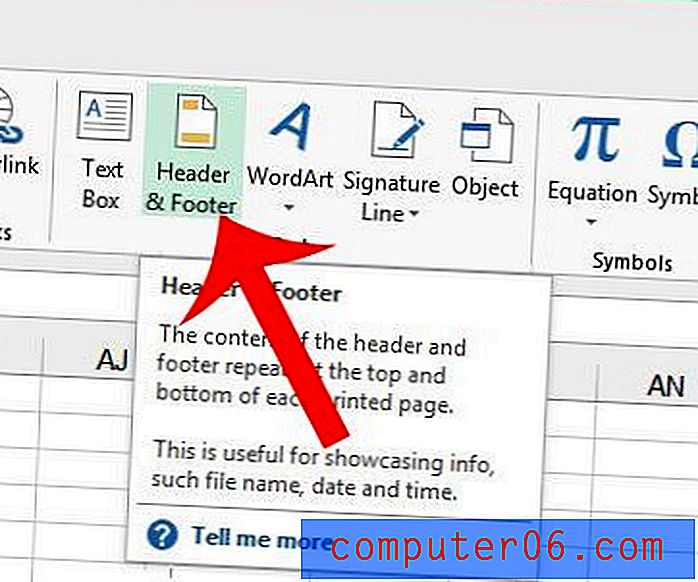
Krok 4: Kliknij jeden raz tekst nagłówka, aby zaznaczyć całość, a następnie naciśnij klawisz Backspace na klawiaturze, aby go usunąć. Pamiętaj, że jeśli informacje o nagłówku są zawarte w wielu sekcjach nagłówka, może być konieczne powtórzenie tego kroku dla każdej sekcji nagłówka.
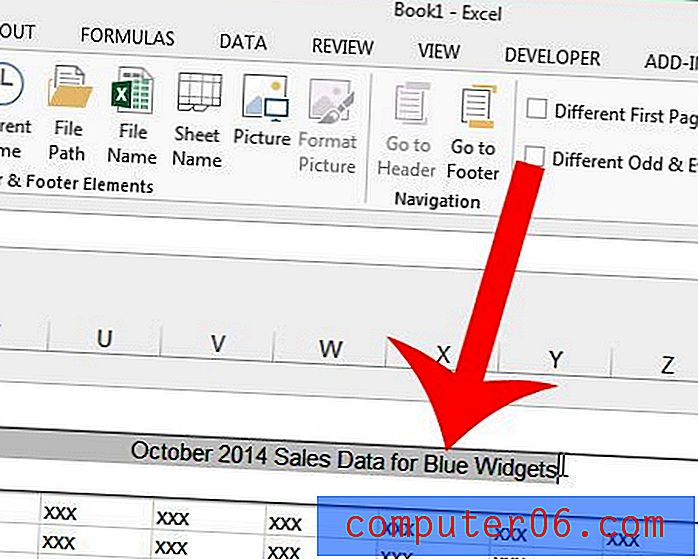
Jeśli chcesz zmniejszyć rozmiar górnego marginesu, w którym wcześniej był wyświetlany nagłówek, możesz kliknąć dolną część górnego marginesu na linijce po lewej stronie ekranu i przeciągnąć go w górę. Aby dowiedzieć się więcej na temat dostosowywania marginesów strony, zapoznaj się z tym samouczkiem w witrynie Microsoft.
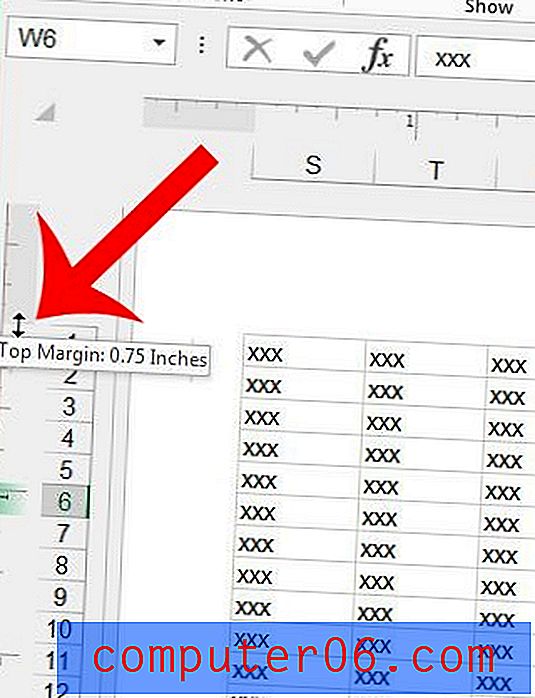
Aby uzyskać przydatną zmianę, która może poprawić czytelność arkusza kalkulacyjnego, rozważ dodanie górnego wiersza do każdej strony dokumentu. Może to znacznie ułatwić czytelnikom sprawdzenie, do której kolumny należy komórka.